
深度技术系统
深度技术在中国大陆是使用率非常高的VIP修改版Windows操作系统,装机方便。通过先进的互联网多媒体通讯技术,服务工程师在被许可的情况下连接到用户电脑,远程接管用户电脑,解决用户使用电脑过程中产生的各种问题,包括:软件安装、系统优化、数据备份、查毒杀毒、 系统修复、系统重装等服务 !提供常用的9大类50余款应用软件的帮教下载、安装、升级、卸载等服务,实现用户电脑畅快使用。
win7系统更改用户文件夹位置的操作方法
很多win7用户在使用电脑的时候,会发现win7系统更改用户文件夹位置的的现象,根据小编的调查并不是所有的朋友都知道win7系统更改用户文件夹位置的的问题怎么解决,不会的朋友也不用担心,下面我就给大家讲解一下win7系统更改用户文件夹位置的的少许解决办法,其实步骤很简单,只需要 打开优化设置大师,依次找到“系统设置”,“系统文件夹设置”。对于每个文件夹的名称还有位置都有说明,选中你想修改的文件夹,点击右下角“修改位置”,在“移动到”后的文本框中键入你想修改到的位置,或者点击“浏览”,选取你想修改到的位置。这样的方式进行电脑操作,的步骤就可以搞定了,还有不知道win7系统更改用户文件夹位置怎么解决的朋友赶快来学习一下吧!
今天就为大家介绍三种方法来修改这些个人文件夹位置,乾坤大挪移,为c盘减压。
第一种呢,就是我们的优化必备利器——魔方优化大师
打开优化设置大师,依次找到“系统设置”,“系统文件夹设置”。对于每个文件夹的名称还有位置都有说明,选中你想修改的文件夹,点击右下角“修改位置”,在“移动到”后的文本框中键入你想修改到的位置,或者点击“浏览”,选取你想修改到的位置。此外,魔方还提供了修改位置时,原文件夹下文件的处理方式——移动,复制或者不作处理,对于刚装系统的朋友来说,可以选择“不作处理”,如果原文件下有文件了,根据个人情况选择移动还是复制。而且魔方优化大师更贴心的是,还为大家预备好了“恢复到系统默认”,以备后患。在点击修改之后弹出确认是否更改的对话框,选择确定之后,资源管理器进程会自动重启,设置立马生效。每设置一个位置,资源管理器都会自动重启一下。无需担心,无毒副作用。
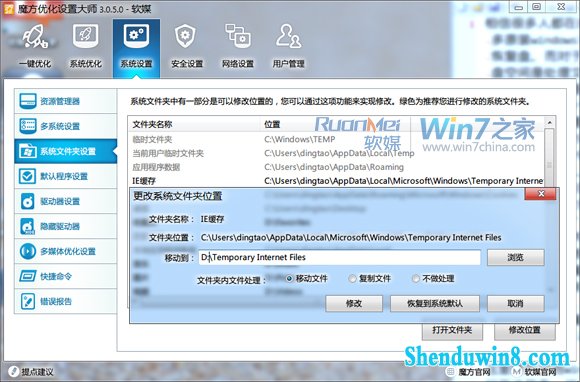
第二种呢,需要用到windows系统强大的系统设置利器——注册表
打开注册表,可以选择在“开始菜单”中搜索“regedit”,回车运行,或者win+R,打开“运行”窗口,键入“regedit”,回车运行,或者打开魔方优化大师,在“应用”中找到“windows系统工具箱”,打开“注册表编辑器”也可。
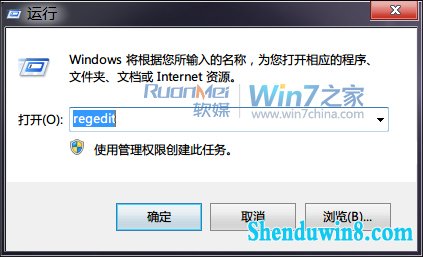
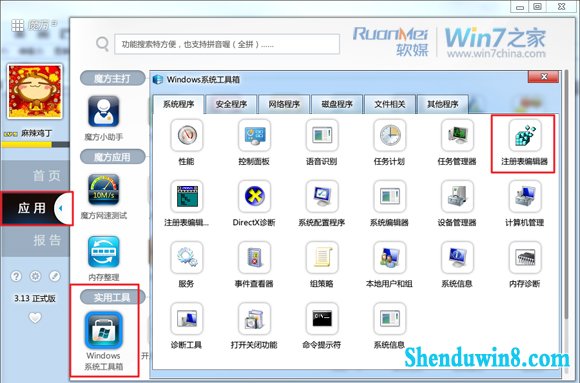
然后依次展开到"HKEY_CURREnT_UsERsoftwareMicrosoftwindowsCurrentVersionExplorershell Folders"
数值名称与个人文件夹对应如下:
Cache——iE浏览器缓存
Cookies——iE浏览器cookie
desktop——桌面
Favorites——iE浏览器收藏夹
History——iE浏览器历史
My Music——我的音乐
My pictures——我的图片
My Video——我的视频
personal——我的文档
{374dE290-123F-4565-9164-39C4925E467B}——下载(可以根据数值数据中含downloads进行判断)
常用的个人文件夹就列举这几个吧,依次将数值数据修改成自定义的文件夹路径就ok,别忘了,事先将自定义的文件夹创建好哦~
别着急,还有一个位置也需要修改,依次展开到“HKEY_CURREnT_UsERsoftwareMicrosoftwindowsCurrentVersionExplorerUser shell Folders”,下面的键值设置同上,不再赘述。
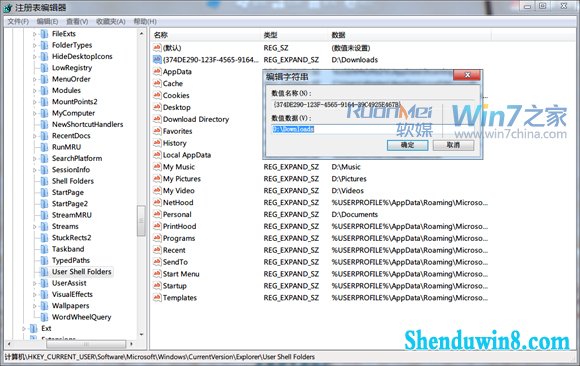
第三种呢,简单易行,比较适合刚刚装好系统的电脑。
那就是打开这个位置C:Users用户名,将其下面的“我的图片”,“我的文档”,“我的视频”,“我的音乐”等等文件夹直接剪切到其他盘,系统会自动判别,不过记得要重启哦~而且对于不是新系统的电脑,还是不推荐这个方法的,大家慎用!最好还是用第一种方法,记住:魔方在手,优化不愁!
希望这些方法可以让大家不再为c盘空间大小而纠结,也希望能给大家带来一个有条理的办公环境。
- 相关推荐
- 大地Win10企业版手机数据线连接电脑没反应的解决方法
- win8.1系统开机一直停留在“windows正在启动”界面的解决方法
- win8.1系统文件夹没有访问权限的解决方法
- win10系统打开excel20010界面灰色的操作方法
- win8.1系统网络连接不上一直转圈的解决方法
- win8.1系统提示应用程序错误0xc0000418.1位置0x004fd589的解决方法
- 处理win10系统电脑分辨率的办法
- win10系统联想笔记本开机显示“intel Undi,pxE-2.1(build 083)”的操
- win10系统提示“存储空间不足,无法处理此命令”的操作方法
- win10重命名开始屏幕图片的技巧
- 系统专栏
 深度技术Ghost Win10 X64位 电脑城装机版2017.03(完美激活)深度技术Ghost Win10 X64位 电脑城装机版2017.03(完美激活)
深度技术Ghost Win10 X64位 电脑城装机版2017.03(完美激活)深度技术Ghost Win10 X64位 电脑城装机版2017.03(完美激活) 深度技术Ghost Win10 X64 推荐专业版 v2021年04月(免激活)深度技术Ghost Win10 X64 推荐专业版 v2021年04月(免激活)
深度技术Ghost Win10 X64 推荐专业版 v2021年04月(免激活)深度技术Ghost Win10 X64 推荐专业版 v2021年04月(免激活)- 深度技术Ghost Win10x86 特别专业版 2019.07(绝对激活)深度技术Ghost Win10x86 特别专业版 2019.07(绝对激活)
 深度技术Ghost Win10 x64位 优化装机版2017.11月(永久激活)深度技术Ghost Win10 x64位 优化装机版2017.11月(永久激活)
深度技术Ghost Win10 x64位 优化装机版2017.11月(永久激活)深度技术Ghost Win10 x64位 优化装机版2017.11月(永久激活) 深度技术Ghost Win10 64位稳定企业版2016.10(免激活)深度技术Ghost Win10 64位稳定企业版2016.10(免激活)
深度技术Ghost Win10 64位稳定企业版2016.10(免激活)深度技术Ghost Win10 64位稳定企业版2016.10(免激活) 深度技术 Ghost Win10 32位 国庆专业版 V2018.10月 (免激活)深度技术 Ghost Win10 32位 国庆专业版 V2018.10月 (免激活)
深度技术 Ghost Win10 32位 国庆专业版 V2018.10月 (免激活)深度技术 Ghost Win10 32位 国庆专业版 V2018.10月 (免激活)
 深度技术GHOST WIN7 32位 装机优化版V2018.03月(无需激活)深度技术GHOST WIN7 32位 装机优化版V2018.03月(无需激活)
深度技术GHOST WIN7 32位 装机优化版V2018.03月(无需激活)深度技术GHOST WIN7 32位 装机优化版V2018.03月(无需激活) 深度技术GHOST WIN7 x64 旗舰稳定版v2017年09月(自动激活)深度技术GHOST WIN7 x64 旗舰稳定版v2017年09月(自动激活)
深度技术GHOST WIN7 x64 旗舰稳定版v2017年09月(自动激活)深度技术GHOST WIN7 x64 旗舰稳定版v2017年09月(自动激活) 深度技术Windows7 v2020.02 32位 老机装机版深度技术Windows7 v2020.02 32位 老机装机版
深度技术Windows7 v2020.02 32位 老机装机版深度技术Windows7 v2020.02 32位 老机装机版 深度技术GHOST WIN7 X64 全新装机版V2018年08月(免激活)深度技术GHOST WIN7 X64 全新装机版V2018年08月(免激活)
深度技术GHOST WIN7 X64 全新装机版V2018年08月(免激活)深度技术GHOST WIN7 X64 全新装机版V2018年08月(免激活)- 深度技术GHOST WIN7 (64位) 热门旗舰版 2019年07月(绝对激活)深度技术GHOST WIN7 (64位) 热门旗舰版 2019年07月(绝对激活)
 深度技术GHOST WIN7 (64位) 官方装机版2017V08(绝对激活)深度技术GHOST WIN7 (64位) 官方装机版2017V08(绝对激活)
深度技术GHOST WIN7 (64位) 官方装机版2017V08(绝对激活)深度技术GHOST WIN7 (64位) 官方装机版2017V08(绝对激活)
- 系统安装教程
- win8.1系统文字显示乱码错乱的解决方法
- win10系统iE地址栏输入网址后总自动转到114页面的操作方法
- win10系统玩骑马与砍杀提示runtime error错误的操作方法
- win10系统百度浏览器打开网页很慢的操作方法
- win8.1系统访问win8共享文件夹提示没有权限的解决方法
- win8.1系统修改UG8.0背景颜色的解决方法
- win8.1系统桌面上禁止创建文件夹的解决方法
- xp系统没有摄像头的修复方案
- 自由天空W10专业版 10074任意更改开始菜单大小的方法
- win10电脑显示桌面图片不见了如何办?
- win10系统打印机中office document image writer不见了的解决办法
- win8.1系统无法使用网银的解决方法
- win10系统设置谷歌浏览器打开特定网页的操作方法
- win8.1系统使用iE浏览器提示“浏览器cookie功能被禁用,请开启此功能
- win10系统重装后不能上网的操作方法
